Noh, mul on kaks aastat tagasi ostetud iPhone 6s 16GB versioon. Paar päeva tagasi märkasin, et telefonil on vaba ruumi otsas. Niisiis, otsustasin teha kõik, mis võimalik, et oma iPhone'is tõsist ruumi taastada.
Jah, veebis on iPhone'is ruumi vabastamiseks palju juhendeid. Kuid oma uurimistöö käigus ei leidnud ma ühtegi juhendit, mis sisaldaks kõiki ruumi nippe ja näpunäiteid.
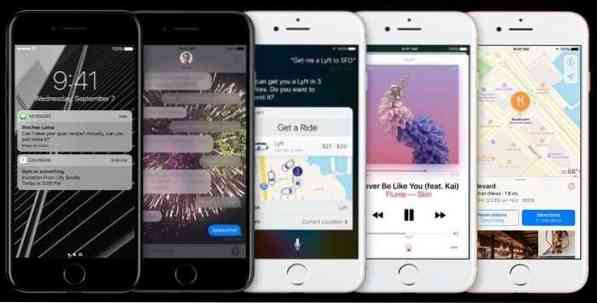
Niisiis, pärast seda, kui olin oma telefonis kogunud peaaegu 8 GB ruumi, otsustasin kirjutada üksikasjaliku juhendi. Siin on juhend.
Eemaldage soovimatud rakendused
Teate seda trikki. Rakendus võib hõlpsasti kuluda vahemikus 20 MB kuni 500 MB (ja mõne mängu puhul rohkemgi). Seega, kui teil on endiselt rakendusi, mida te enam ei kasuta, pole mõtet neid alles jätta, kuna saate vajadusel need alati uuesti installida.
Kustutage fotod, mida te ei vaja
Mõnikord jäädvustame hetke jäädvustades paar korda rohkem fotosid kui soovisime, puudutades veel paar korda kaamera nuppu. Kustutage need korduvad või dubleerivad fotod.
Avage rakendus Photos, valige fotod, mille soovite kustutada, ja puudutage seejärel kustutamisvalikut.
Fotode teisaldamine arvutisse või pilve
Enamikul meist on iPhone'is GB-sid fotosid. Alati on hea mõte kõik iPhone'i fotod aeg-ajalt oma arvutisse varundada. Kui teil on arvuti, milles töötab Windows 10, lugege meie iPhone'i fotode teisaldamise kohta Windows 10 arvutisse, et saada teada kõikidest võimalustest, kuidas fotosid ja videoid iPhone'ist Windows 10 arvutisse edastada. Nüüd saate iPhone'i fotosid juhtmevabalt Windows 10 arvutisse edastada.
Lisaks arvutile varundate ka fotode pilvesalvestusteenuseid, nagu OneDrive, Dropbox ja Google Drive. Kõigil neil teenustel on iPhone'ile spetsiaalsed rakendused.
Kustutage soovimatud fotod ja WhatsApp-fotod jäädavalt
kui kustutate pildi rakendusest Photos, ei kustutata seda teie iPhone'ist. Niisiis, avage rakendus Photos, puudutage hiljuti kustutatud, toksake Select ja seejärel puudutage Kustuta kõik, et kustutatud fotod jäädavalt kustutada.
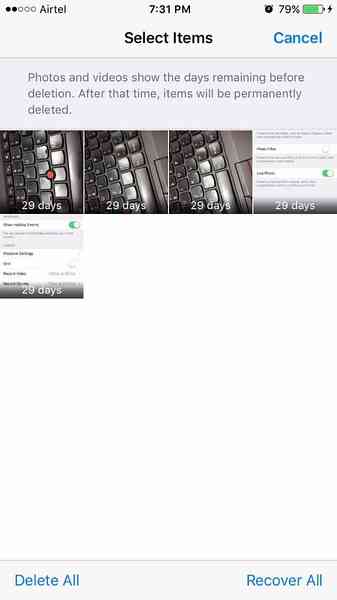
GB-de taastamiseks kustutage WhatsApp-vestlus
Mõne rakenduse salvestatud andmete suurus ületab rakenduste enda suuruse. Parim näide on väga populaarne Whatsapp. Kui te pole mõne aja pärast Whatsappi vestlust tühjendanud, võtab see teie väärtuslikust ruumist hõlpsalt GB-sid.
Ei suuda uskuda? Navigeerige Seaded > Kindral > Salvestusruum ja iCloudi salvestusruum. Puudutage jaotises Salvestus Halda salvestusruumi. Puudutage valikut Whatsapp, et näha, kui palju ruumi Whatsapp nende andmete ja dokumentide salvestamiseks kasutab. Enne kustutamist varundage vestlus, kui soovite.
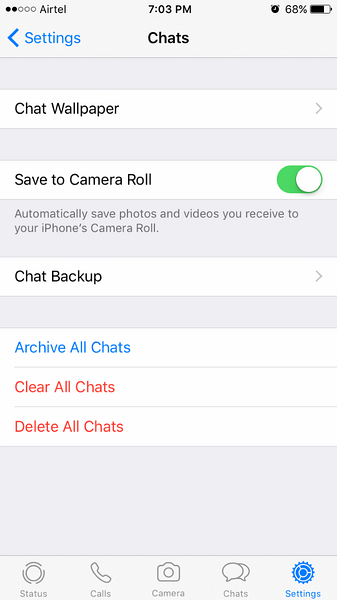
Avatud Whatsapp > Seaded > Vestlused > Kustuta kõik vestlused. Andmete kinnitamiseks ja kustutamiseks sisestage oma kontaktnumber.
Lülitage otsefoto funktsioon välja
Otsepilt on iPhone 6s ja uuemates iPhone'i versioonides suurepärane funktsioon. Foto jäädvustamisel salvestab iPhone automaatselt väikese 1.5 sekundi pikkune video nii enne piltide jäädvustamist kui ka pärast pildistamist, et muuta foto reaalsuseks või video välimuseks. Seetõttu tarbivad otsefotod tavalise foto suurusest kaks korda rohkem.
Selle väljalülitamiseks avage rakendus Kaamera. Reaalajas fotofunktsiooni väljalülitamiseks puudutage väikest kollast ringi (näeb välja pigem kuldkollane). Kui funktsioon on välja lülitatud, kuvatakse kollase asemel mõnda aega ring.

Probleem on selles, et iga kord, kui avate rakenduse Kaamera, lülitatakse otsefoto funktsioon automaatselt sisse.
Hoidke see alati välja lülitatud (pärast ülalnimetatud väljalülitamist) navigeerige saidile Seaded > Fotod ja kaamera. Puudutage valikut Säilitage seaded ja lülitage otsefoto praeguse oleku salvestamiseks sisse valik Live Photo.
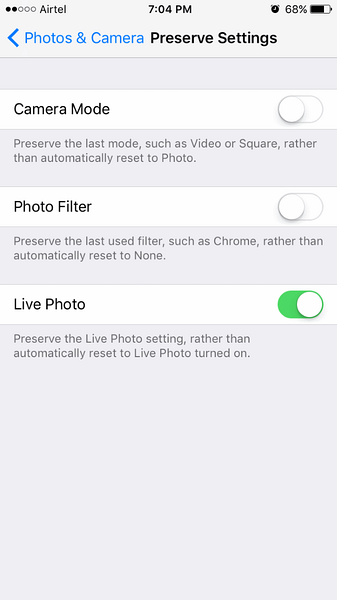
Installige kõik rakendused uuesti
Nagu varem öeldud, kasutab enamik teie iPhone'i rakendusi andmete salvestamiseks GB-d ruumi (olenevalt rakendustest ja rakenduste arvust). Kõigi rakenduste uuesti installimisega saate ruumi taastamiseks need andmed automaatselt kustutada. Pange tähele, et pärast nende uuesti installimist peate võib-olla mõnesse rakendusse uuesti sisse logima.
Jällegi saate navigeerida Seaded > Kindral > Salvestusruum ja i-i kasutamine, Halda salvestusruumi (jaotises Salvestus) kõigi rakenduste ruumikasutuse nägemiseks. Puudutage rakenduse nime, et näha ruumi, mida rakendus andmete salvestamiseks kasutab.
Teisendage otsepildid tavalisteks fotodeks
See on vabatahtlik. Oleme teile selgitanud, miks ja kuidas vajavad fotod tavaliste fotode jaoks topeltruumi.
Tõsise ruumi vabastamiseks saate kõik oma iPhone'is olevad fotod teisendada tavalisteks fotodeks. Selle saavutamiseks on palju viise. Kuna olen Windowsi kasutaja, eelistan reaalajas fotode tavapäraseks muutmiseks pakkide abil arvutit. Ja muide, selleks pole vaja tarkvara installida ega kasutada. Siin on, kuidas seda teha.
Samm 1: Ühendage oma iPhone arvutiga.
2. samm: Kui näete sõnumit, puudutage ikooni Usaldus oma iPhone'is. Veenduge, et te seda sammu vahele ei jätaks.
3. samm: Avage see arvuti oma arvutis. Topeltklõpsake Apple iPhone'i draivil. Navigeerige jaotisse Sisemälu> DCIM. Avage kõik kaustad ükshaaval. Kustutage siin kõik otsevideod (need on sisse lülitatud) .MOV-vormingus) otsefotode teisendamiseks tavalisteks fotodeks.
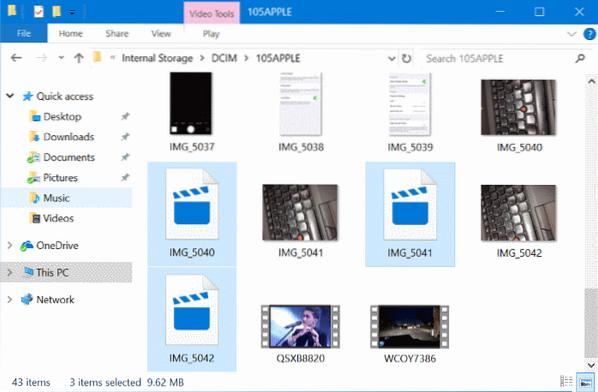
MÄRGE: Kui te ei näe sisemälu all midagi, on see põhjuseks see, et te pole nuppu Usaldus valik iPhone'is veel.
Vaadake nende otseülekannete kustutamise ajal oma käiku ja ärge kustutage tegelikku fotot ja muid videoid (tavalised videod).
Kui teete seda esimest korda, saate kõigist fotodest oma arvutisse varundada ja seejärel need reaalajas videod kustutada.
Ärge hoidke tavaliselt säritatud fotot
Teate, et iPhone võimaldab teil HDR-fotosid jäädvustada. Seda tehes hoiab iPhone lisaks HDR-versioonile ka tavalise foto koopia. See võtab teie telefonis asjatult ruumi.
Minema Seaded > Fotod ja kaamera > Lülita välja Hoidke tavaline foto et takistada iOS-il HDR-i jäädvustamisel tavalise foto salvestamist.
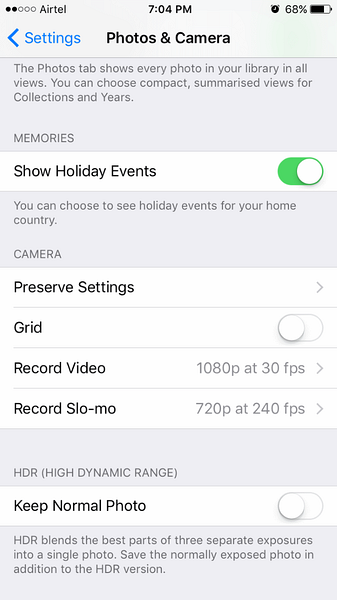
GB-de taastamiseks varundage ja lähtestage iPhone
Isegi pärast kõigi eespool nimetatud meetodite tegemist saate vabastada GB-d ruumi, varundades oma iPhone ja lähtestades selle. Mul õnnestus telefoni lähtestamisega taastada ligi 3 GB ruumi isegi pärast kõigi ülalmainitud trikkide tegemist.
Kui varundate oma iPhone'i iTunes'i abil arvutisse, varundab see kõik fotod, rakendused, kontaktid, seaded ja muud andmed. Nii et pärast iPhone'i lähtestamist saate selle varunduse taastada, et saada värske iPhone koos oma andmete, rakenduste ja GB-dega. Siin on, kuidas seda teha.
IPhone'i varundamine, lähtestamine ja seejärel taastamine
Samm 1: Esmalt varundage oma iPhone. Kordame, varundage oma iPhone. Me ei vastuta andmete kadumise eest. Kasutage oma iCloudi kontot, et varundada kõik kontaktid oma iCloudi kontole.
2. samm: Ühendage oma iPhone Windowsi arvutiga. Kui teil on Mac, ühendage oma iPhone sellega ja järgige varundamiseks veebis saadaolevaid juhiseid. Protsess Windowsis ja Macis on siiski enam-vähem sama.
3. samm: Käivitage iTunes. Kui see pole installitud, laadige see siit alla ja installige see.
4. samm: ITunes'i vasakpoolsel paanil peaks ilmuma teie iPhone. Paremklõpsake oma iPhone'i kirjel ja seejärel klõpsake kõigi andmete, sealhulgas fotode, rakenduste, kontaktide ja telefoni seadete varundamiseks nuppu Varunda.
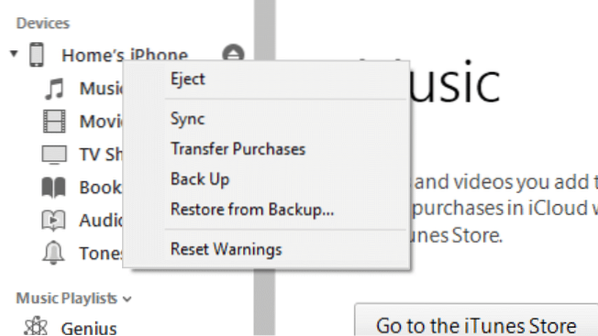
5. samm: Kui varundamine on tehtud, minge oma telefonis menüüs Seaded> Üldine> Umbes, et näha oma iPhone'is ruumi. Märkige üles oma vaba ruum.
Nüüd minge Seaded > Kindral > Lähtesta. Puudutage valikut Kustuta kogu sisu ja sätted. Enne selle sammu tegemist veenduge veel kord, et teil oleks telefoni varukoopia, kuna käik kustutab kõik teie iPhone'i andmed.
Kui lähtestamine on tehtud, palutakse teil iPhone seadistada, valides piirkonna / riigi, keele ja muud asjad.
6. samm: Lõpuks, kui lähtestamistöö on tehtud, ühendage see uuesti arvutiga. Avage iTunes, paremklõpsake iPhone'i kirjel, klõpsake nuppu Taastage varundamisest kõigi fotode, kontaktide, rakenduste ja muude andmete taastamise võimalus.
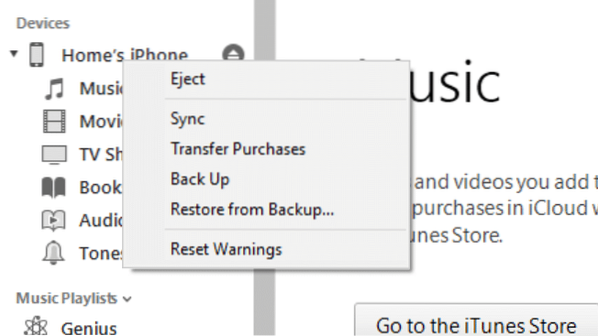
Minema Seaded > Kindral > Umbes et näha, kui palju ruumi teie iPhone'is on.
Ettepanek
Enne ühegi ülalnimetatud meetodi proovimist proovisin kahte nn iPhone'i puhastusvahendit, kuid need tööriistad ei suutnud taastada rohkem kui paar MB. Nii et minu tagasihoidliku arvamuse kohaselt ärge ostke neid kalleid puhastusvahendeid kettaruumi vabastamiseks. Pigem saab seda ise teha.
Andke mulle teada, kui mul on midagi vahele jäänud.
Arvutis ruumi vabastamiseks järgige Windows 10 juhendis meie 16 viisi kettaruumi vabastamiseks juhiseid.
 Phenquestions
Phenquestions


